Gillmeister Automatic PDF Processor破解版是一款專門用與處理PDF文件的工具,可快速處理提取、提取PDF等,讓用戶擁有更高的效率,省時省力。本站提供軟件的安裝包以及序列號的下載,用戶在完成安裝后再通過輸入序列號以激活軟件。
軟件介紹
使用Automatic PDF Processor可以自動處理PDF文件。可以監視任意數量的文件夾,以便自動打印,重命名或將傳入的PDF文件移動到動態命名的文件夾。除內容外,還可以使用PDF文檔的許多元數據,例如在文件路徑中包含發票信息。可以使用各種特定于配置文件的過濾器來縮小要處理的PDF文件的范圍-文檔文本,PDF元數據和常規文件信息都可以用作過濾器。
從PDF文件的文本中提取數據是可選的。概要文件中可以創建無限數量的提取規則。提取的數據可用于(在進行可選的驗證和格式化之后)用于命名文件夾或文件名,并可將其另存為CSV文件中的提取數據。可以使用自動PDF處理器自動執行的另一項任務是從PDF文件中提取附件,例如將ZUGFeRD XML文件,XRechnung附件或類似內容作為PDF發票的一部分保存在同一文件夾中。
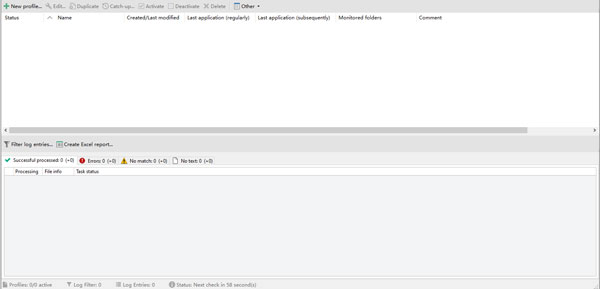
軟件特色
1、自動打印,重命名,移動或復制PDF文件
2、將嵌入式PDF附件存儲在任何文件夾中以進行歸檔
3、自動從PDF文檔中提取文本數據并將其另存為CSV文件
4、監視任意數量的文件夾(熱文件夾監視)
5、為不同的任務創建單獨的規則
6、按文檔文本,文件日期,附件名稱或計數,標題過濾...
7、通過PDF文檔屬性或根據內容動態創建存儲位置(存儲文件夾)
8、通過電子郵件獲取有關不同處理狀態的信息
9、將自動處理PDF文件限制為特定的日期和時間,例如僅在辦公時間內打印
10、將掃描和OCR過程與隨后的自動電子郵件處理器自動命名功能相結合,以便能夠以結構化的方式歸檔較舊的PDF文檔
11、執行后續操作,例如,以保存的PDF文件或PDF附件的路徑作為參數啟動程序
12、處理文件夾中所有已經存在的PDF文件(使用用戶定義的條件)
13、自動對PDF文件進行排序,或者將它們移動到另一個通過文件屬性動態創建的文件夾和子文件夾
軟件功能
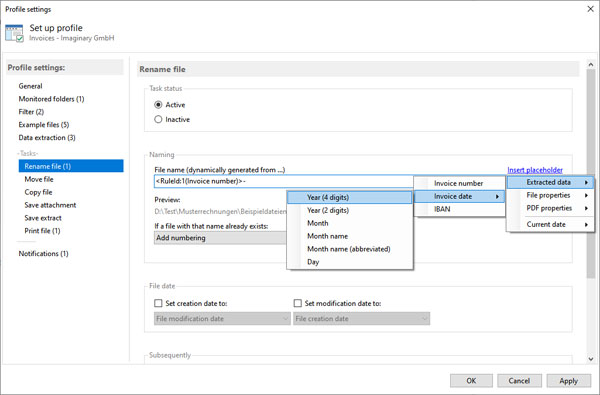
1、自動打印PDF文件
自動PDF處理器監視指定的文件夾,并在檢測到所有符合先前定義的標準的PDF文件后立即將其發送到相應的打印機。對于打印輸出,可以為每個配置文件定義不同的設置,例如,在不同的打印機上或以不同的質量打印不同的PDF文檔。此外,可以指定僅應自動打印PDF文件的某些頁面(例如,僅打印PDF文檔的第一頁或最后一頁)。
2、自動重命名PDF文件
(例如,基于內容)
使用自動PDF處理器,可以自動重命名所有新傳入或現有的PDF文件。PDF元數據或PDF文檔的內容可以用于此目的,并可以插入名稱中的任何位置。PDF文件的名稱也可以完全由相應文檔的提取部分組成。例如,對于發票,可以將提取的發票日期插入文件名的第一個位置,然后將重命名的PDF文檔分類到以年份命名的文件夾中。
3、自動化PDF處理:
自動重命名PDF文件
自動移動PDF文件
自動復制PDF文件
自動保存PDF附件
自動保存PDF摘錄
自動打印PDF文件
安裝方法
1、在本站下載并解壓
2、雙擊app-setup.exe運行安裝,勾選我接受協議
3、選擇安裝路徑
4、安裝完成,運行程序,點擊menu-enter license key...輸入提供的注冊序列號即可
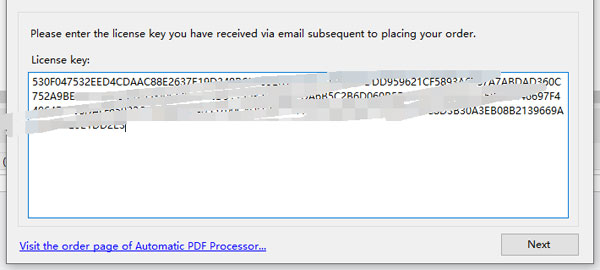
使用說明
1、檢查要處理的新文件的間隔
確定自動PDF處理器以什么間隔(以秒為單位)檢查是否已存儲新文件。
2、在處理多個新文件之間暫停
在這里,您可以設置程序在處理文件后是否應暫停一定時間。此選項與保存文件的進一步處理有關。
3、記錄錯誤以生成錯誤報告
確定是否記錄錯誤。如果出現問題,則必須激活此選項,因為有關錯誤的詳細信息對于生成錯誤報告是必需的。否則,可以禁用此選項以減少對硬盤的寫訪問。
4、通過電子郵件報告一般錯誤
確定是否通過電子郵件報告常規錯誤,例如缺少寫權限。
5、將處理錯誤的文件移動到
為無法正確處理因此必須手動檢查或處理的文件啟用通用目錄的規范。
6、將不符合過濾條件的文件移至
允許為不滿足所有過濾條件的文件指定公用目錄。
7、將沒有文本的文件移動到
允許您為不包含文本的文件(例如,未經OCR處理的掃描文件)指定公用目錄。請務必閱讀第1.0節(第二段)以獲取更多信息。
8、通過電子郵件發送不帶文本的文件
允許您為不包含文本的文檔(例如,未經OCR處理的掃描文件)指定一個電子郵件框。請務必閱讀第1.0節(第二段)以獲取更多信息。
9、僅在以下時間內處理文件
此選項允許僅在此處指定的時間自動處理文件。
10、用于發送的電子郵件帳戶
在這里,設置了用于發送通知的電子郵件帳戶。您可以使用默認的Outlook電子郵件帳戶或提供自定義設置。此處指定的帳戶數據將用于向各個配置文件設置中列出的收件人發送狀態通知。
11、通過電子郵件發送Excel報告
通過此選項,您可以定義一個間隔,在該間隔下,將自動生成有關特定期間的處理的Excel報告發送到指定的電子郵件地址。
12、備份
如果啟用此選項,程序將在指定的文件夾中定期創建應用程序數據的完整備份,作為ZIP存檔。通過菜單à其他à還原應用程序數據,可以將備份用于將應用程序數據還原到較早的狀態。
13、打印設置
您可以在此處定義默認設置是否自動旋轉要打印的頁面。可以在配置文件設置中覆蓋此設置。
配置文件工具欄

1新個人資料…
單擊此按鈕將打開一個用于創建新配置文件的窗口。
2編輯...
該按鈕將打開一個窗口,用于編輯列表中當前選擇的配置文件的設置。
3重復
創建所選配置文件的副本。
4趕上…
使用此按鈕可以將選定的配置文件追溯應用到滿足各自配置文件特定過濾條件的所有PDF文件。可選地,搜索過程可以被限制在一定時期內。
隨后處理PDF文件
5激活
單擊此按鈕將激活配置文件列表的選定條目,即,配置文件的狀態為“活動”并被應用于新接收的PDF文檔。
6停用
此按鈕將所選配置文件的狀態設置為“不活動”,即在處理新接收的PDF文檔時將忽略這些配置文件。
7刪除
通過單擊按鈕,可以在確認提示后刪除所選的配置文件。
8其他
包含以下條目:
隨后應用所有配置文件…:此菜單項將打開一個新窗口,您可以在其中選擇指定文件日期的時間段。確認后,隨后將使用所有活動配置文件處理受監視文件夾的所有PDF文件。
激活所有配置文件:使用此按鈕,您可以將所有配置文件設置為活動狀態,即,配置文件將應用于新接收的PDF文檔。
取消激活所有配置文件:此按鈕會將所有配置文件設置為“不活動”狀態,即,在處理新接收的PDF文檔時將忽略這些配置文件。
刪除所有配置文件:單擊此按鈕將在確認提示后刪除所有配置文件。
導入配置文件...:此菜單項用于從JSON文件導入配置文件。
8.1導出配置文件
在這里您可以導出配置文件,例如將其傳輸到另一臺計算機。從以下選項中選擇:
導出所有配置文件
導出活動配置文件
導出選定的配置文件
標簽: pdf工具
精品推薦
-

Heights PDF Desktop Repair Tool
詳情 -

DataNumen RAR Repair破解版
詳情 -

DataNumenDWGRepair(dwg文件損壞修復工具)
詳情 -

旋風PDF編輯器
詳情 -

Diffchecker
詳情 -

PDF Splitter and Merger(pdf分割器)
詳情 -

pdf candy desktop(pdf多功能工具箱)
詳情 -

轉轉大師pdf編輯器
詳情 -

abbyy finereader15直裝破解版
詳情 -

EXCEL封裝機
詳情 -

PDFXChange Pro免注冊碼破解版
詳情 -

大笨狗批量修改文件名軟件
詳情 -

Stellar Repair for Excel破解版
詳情 -

A PDF Page Cut漢化破解版
詳情 -

WorkFlowy
詳情 -

NXPowerLite授權碼注冊密鑰生成器
詳情
-
8 最高機密
裝機必備軟件






















網友評論